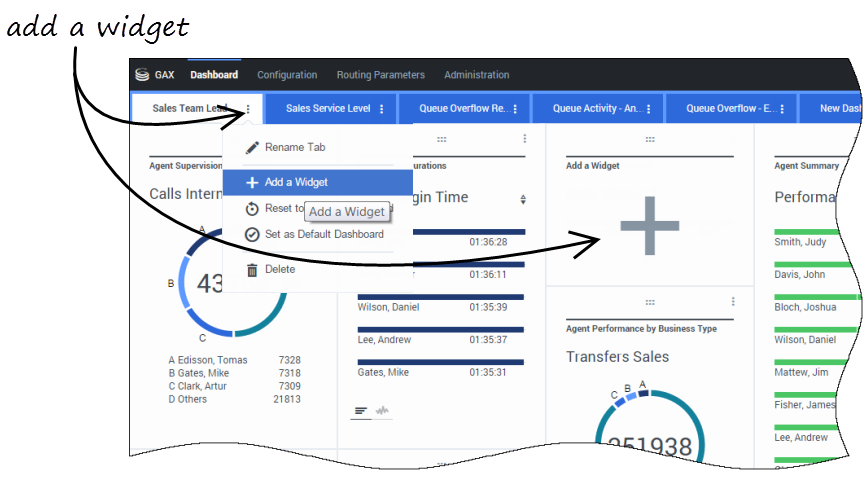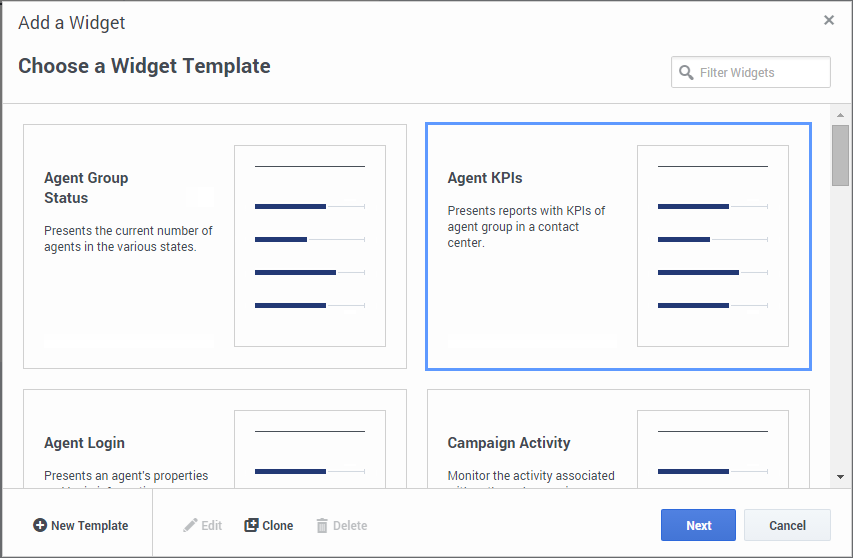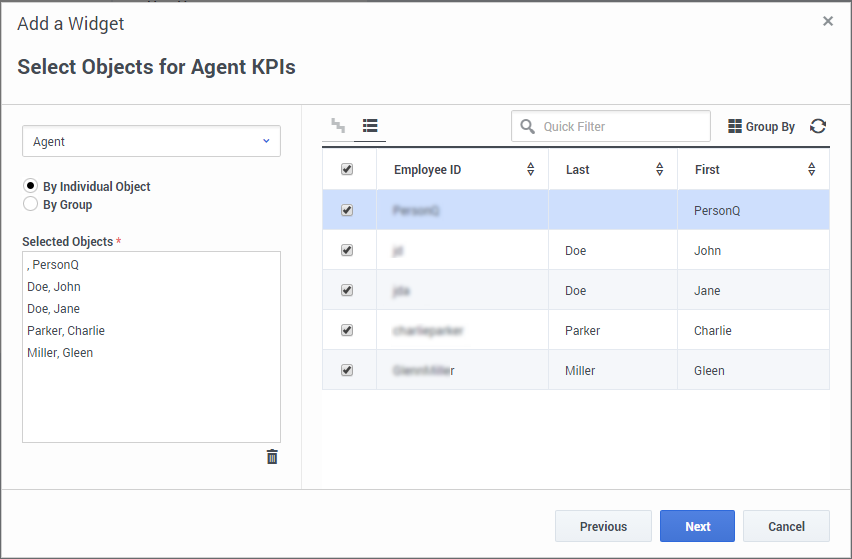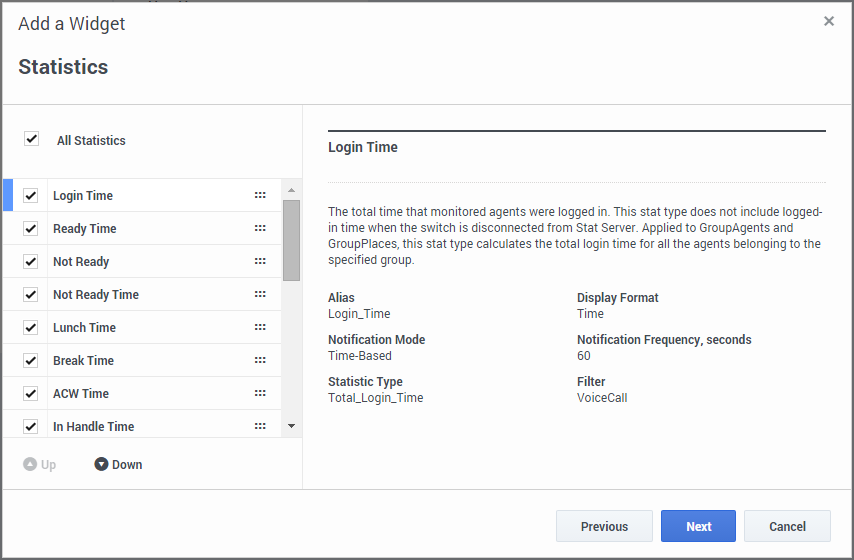Comment ajouter des rapports à mon tableau de bord?
Il est facile d'ajouter un nouveau rapport dans un widget de Pulse. Pulse offre un ensemble de base de modèles prédéfinis, qui sont remplis de statistiques typiques pour des rapports d'activités traitées par les solutions Genesys. Tout utilisateur disposant des privilèges appropriés peut créer ou modifier les modèles et les widgets.
Contents
Comment ajouter des rapports à mon tableau de bord?
Il existe deux façons d'ajouter un rapport à votre tableau de bord :
- Cliquez sur l'icône Plus dans le coin droit du tableau de bord, puis cliquez sur Ajouter un widget.
- Cliquez sur l'icône Ajouter un widget sur le tableau de bord.
Pulse ouvre alors un assistant de widget pour vous aider à ajouter un rapport.
Comment me servir de l'assistant de widget?
L'assistant de widget vous guidera dans le processus de création ou de modification de widgets. Vous pouvez choisir un modèle de widget prédéfini.
Comment choisir les objets à mesurer?
Sélectionnez les objets que vous désirez voir apparaître dans votre rapport.
Comment choisir les statistiques?
Choisissez les statistiques que vous voulez inclure dans votre widget. Vous devez ajouter au moins une statistique non-chaîne.
Pulse affiche les détails des statistiques lorsque vous sélectionnez une statistique. Vous pouvez modifier les paramètres d'une statistique dans Pulse lors de la création, du clonage ou de la modification d'un modèle.
Les statistiques de Pulse sont décrites en détail dans le fichier templates.xls.
Quelles options d'affichage privilégier?
Vous devez définir les paramètres d'affichage par défaut pour votre widget. Les utilisateurs peuvent modifier ces options sur leur propre tableau de bord.
- Donnez un nom à votre rapport.
- Sélectionnez le type de widget à afficher.
- Sélectionnez la fréquence de rafraîchissement du widget.
- Sélectionnez les options associées à la représentation visuelle (par exemple, les alertes et la taille).
- Au besoin, sélectionnez les Alertes pour la statistique et définissez les valeurs d'alerte (de 1 à 3).